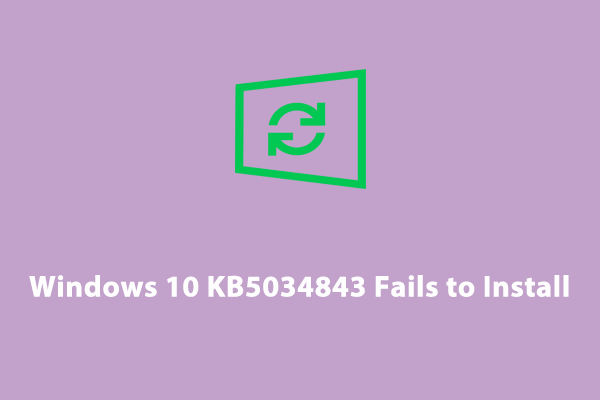Kesalahan Pembaruan Windows 0x80240036
Memperbarui sistem Anda tepat waktu sangat penting untuk keamanan, kinerja, dan stabilitas komputer Anda. Selama proses pembaruan, Anda mungkin mengalami kegagalan pembaruan Windows dengan salah satu pesan berikut ini:
- WU_E_INVALID_OPERASI: 0x80240036. Keadaan objek saat ini tidak memungkinkan pengoperasian.
- Ada beberapa masalah saat menginstal pembaruan, namun kami akan mencobanya lagi nanti. Jika Anda terus melihat ini dan ingin mencari informasi di web atau menghubungi dukungan, ini mungkin membantu! (0x80240036)
Kode kesalahan Pembaruan Windows 0x80240036 dapat dikaitkan dengan file sistem yang tidak lengkap, komponen Pembaruan Windows yang rusak, infeksi malware, layanan terkait, dan banyak lagi. Setelah menjelaskan kemungkinan penyebabnya, kami akan memandu Anda cara memperbaiki kesalahan pembaruan Windows 0x80240036 langkah demi langkah.
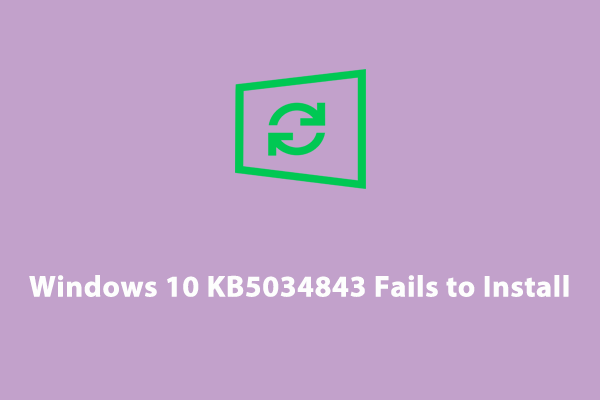
Windows 10 KB5034843 Gagal Diinstal? Lihat disini!
Bagaimana jika KB5034843 gagal diinstal di komputer Anda? Jangan khawatir! Anda tidak sendiri! Artikel ini mencantumkan beberapa solusi berguna untuk Anda!
Baca selengkapnya
Bagaimana Memperbaiki Kesalahan Pembaruan Windows 0x80240036 di Windows 10/11?
Perbaiki 1: Jalankan Pemecah Masalah Pembaruan Windows
Windows 10/11 hadir dengan alat yang disebut Pemecah Masalah Pembaruan Windows yang dapat secara otomatis mengidentifikasi dan memperbaiki masalah Pembaruan Windows. Berikut cara melakukannya:
Langkah 1. Tekan diizinkan + SAYA untuk menghadapi Pengaturan Windows.
Langkah 2. Di menu pengaturan, gulir ke bawah untuk menemukannya Pembaruan & Keamanan dan tekan.
Langkah 3. Masuk Menyelesaikan masalah tab, klik di atasnya pemecah masalah tambahan.
Langkah 4. Cari tahu pembaruan Windows dan tekan Jalankan pemecah masalah.
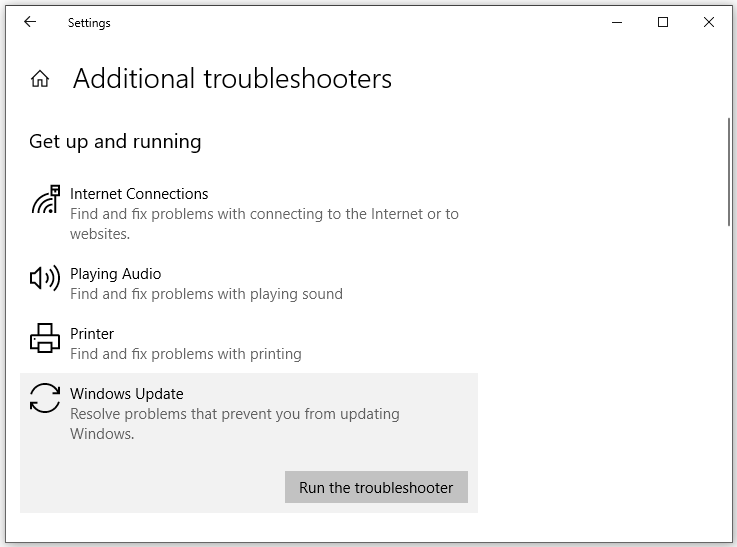
![Pembaruan Windows Gagal dengan 0x80240036? Perbaiki Sekarang! 5 [Full Guide] Cara Memperbaiki Pemecah Masalah Pembaruan Windows Tidak Berfungsi](https://images.minitool.com/minitool.com/images/uploads/2023/03/windows-update-troubleshooter-not-working-thumbnail.png)
[Full Guide] Cara Memperbaiki Pemecah Masalah Pembaruan Windows Tidak Berfungsi
Bagaimana jika Pemecah Masalah Pembaruan Windows tidak berfungsi sebagaimana mestinya? Pada artikel ini, Anda akan menemukan beberapa solusi untuk masalah yang mengganggu ini.
Baca selengkapnya
Perbaiki 2: Pindai Komputer Anda dengan Windows Defender
Virus atau malware juga dapat mencegah komputer Anda berfungsi dengan baik, yang menyebabkan kesalahan pembaruan Windows 0x80240036. Oleh karena itu, Anda harus melakukan pemindaian mendalam dengan Windows Defender untuk memeriksa dan menghapus segala ancaman. Untuk melakukannya:
Hati-Hati:
Coba MiniTool ShadowMakerKlik untuk mengunduh100%Bersih & Aman
Langkah 1. Jalankan Pengaturan Windows.
Langkah 2. Pergi ke Pembaruan & Keamanan > Keamanan Windows > Perlindungan virus & ancaman.
Langkah 3. Ketuk Opsi pemindaian > centang Memindai keseluruhan > tekan Memindai sekarang untuk mulai memindai.
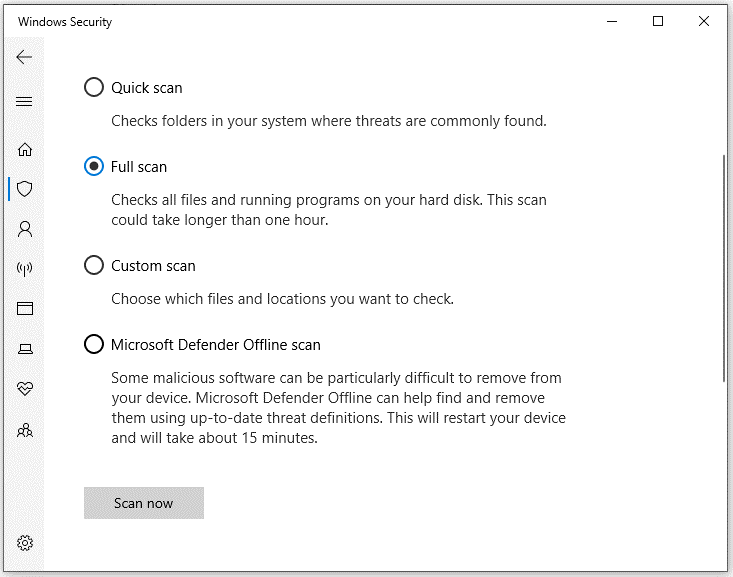
Perbaiki 3: Perbaiki Korupsi Sistem File
File sistem dapat rusak atau hilang karena berbagai alasan, jadi Anda harus memperbaiki file yang rusak ini untuk melihat apakah ada perbedaannya. Untuk melakukannya:
Langkah 1. Tekan diizinkan + S untuk membangunkan bilah pencarian.
Langkah 2. Ketik cmd untuk mencari tahu Prompt perintah.
Langkah 3.-Klik kanan untuk memilih Jalankan sebagai administrator.
Langkah 4. Di jendela perintah, ketik sfc/scannow dan tekan Memasuki.
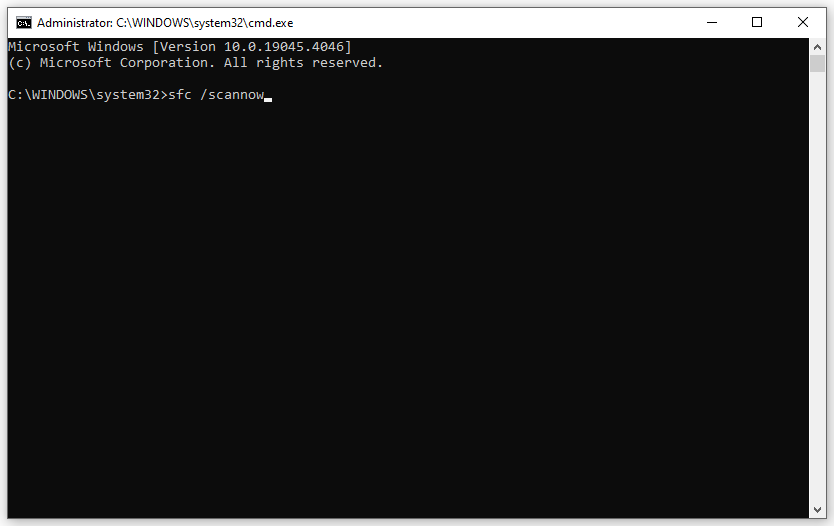
Langkah 5. Setelah proses selesai, jalankan perintah berikut:
Dism / Online / Clean-Image / RestoreHealth
Langkah 6. Nyalakan ulang komputer Anda.
Perbaiki 4: Periksa Layanan yang Relevan
Layanan yang terkait dengan Pembaruan Windows memainkan peran penting dalam proses pembaruan. Jika tidak berfungsi dengan benar, pembaruan Windows mungkin gagal diunduh atau dipasang dengan kode kesalahan 0x80240036.
Langkah 1.-Klik kanan Awal ikon dan pilih berlari.
Langkah 2. Ketik layanan.msc tercela berlari kotak dan tekan tubuhR.
Langkah 3. Cari tahu pembaruan Windows, KRIPTOGRAFI, Penginstal WindowsDan Latar belakang Layanan Transfer Cerdas dan memeriksa status mereka.
Langkah 4. Jika dijalankan, klik kanan satu per satu untuk memilih Mengulang kembali. Jika dihentikan, pilih otomatis di sebelah Jenis permulaan dan tekan Awal.
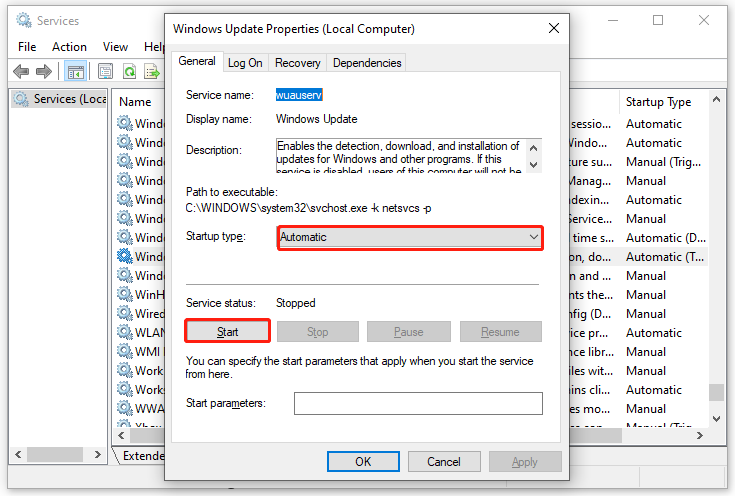
Langkah 5. Klik Menerapkan & OKE.
Perbaiki 5: Setel ulang komponen Pembaruan Windows
Menyetel ulang komponen pembaruan Windows juga merupakan solusi yang baik untuk mengatasi kesalahan pembaruan Windows 0x80240036. Ikuti petunjuk berikut:
Langkah 1. Jalankan Prompt perintah sebagai administrator.
Langkah 2. Pada jendela perintah, ketikkan perintah di bawah ini satu per satu dan jangan lupa tekan Memasuki setelah setiap perintah.
berhenti bersih wuauserv
penghentian bersih cryptSvc
sedikit berhenti bersih
berhenti bersih msiserver
ren C:\Windows\SoftwareDistribution SoftwareDistribution.old
ren C:\Windows\System32\catroot2 Catroot2.old
mulai bersih wuauserv
mulai bersih cryptSvc
bagian pertama dari jaring
mulai bersih msiserver
Kiat:
Jika sistem operasi Anda belum diinstal C mengemudi, ingatlah untuk mengganti C dengan jumlah drive sistem Anda.
Perbaiki 6: Unduh dan Instal Pembaruan Secara Manual
Jika pembaruan otomatis gagal dengan kode kesalahan 0x80240036, Anda dapat mempertimbangkan untuk mengunduh dan menginstal paket independen masing-masing dari Katalog Pembaruan Microsoft. Berikut cara melakukannya:
Langkah 1: Temukan Pembaruan Masalah
Langkah 1. Buka Pengaturan Windows.
Langkah 2. Pergi ke Pembaruan & Keamanan > pembaruan Windows > Lihat riwayat pembaruan untuk menemukan pembaruan yang gagal Anda instal dan catat nomor KB.
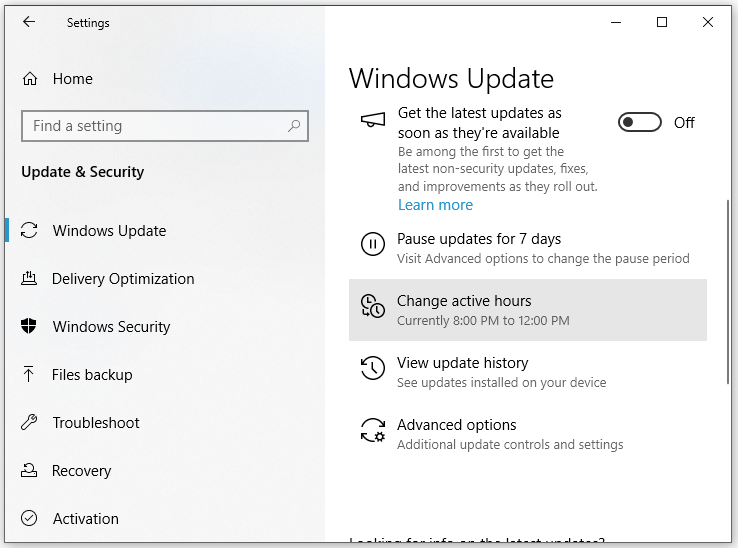
Langkah 2: Unduh Pembaruan
Langkah 1. Navigasikan ke Katalog Pembaruan Microsoft.
Langkah 2. Tempel nomor salinan dan tekan Mencari.
Langkah 3. Temukan pembaruan yang sesuai untuk sistem operasi dan tekan Unduh tombol di sebelahnya.
Langkah 4. Ikuti petunjuk di layar untuk menyelesaikan proses dan reboot komputer Anda.
Kata-kata Terakhir
Kesimpulannya, langkah-langkah yang disebutkan dalam artikel ini akan membantu Anda mengatasi kesalahan Pembaruan Windows 0x80240036. Jika Anda mengalami kesalahan yang sama, solusi ini mungkin juga berguna untuk Anda!